Jak przypiąć wiadomości e-mail w programie Outlook
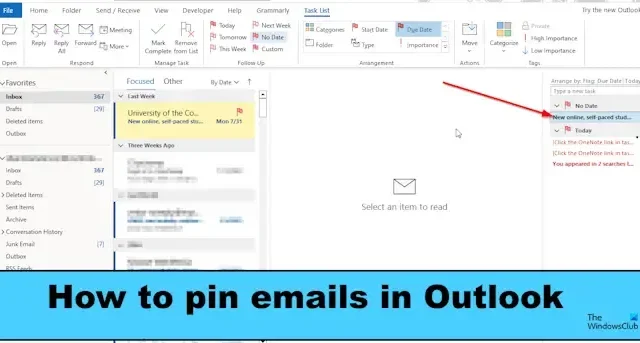
W tym poście pokażemy, jak przypinać wiadomości e-mail w Outlooku . Microsoft Outlook to zaawansowany program pocztowy używany na całym świecie; pomaga użytkownikom w zarządzaniu pocztą e-mail i jest częścią pakietu Microsoft Office 365. Outlook zapewnia porządek w Twoich wiadomościach e-mail; możesz także ustawiać powiadomienia, przechowywać informacje kontaktowe oraz ustalać spotkania i spotkania dotyczące ważnych wydarzeń, aby ich nie przegapić. Ale czy chcesz mieć łatwy dostęp do najważniejszych wiadomości e-mail zamiast przewijania ich lub wyszukiwania?
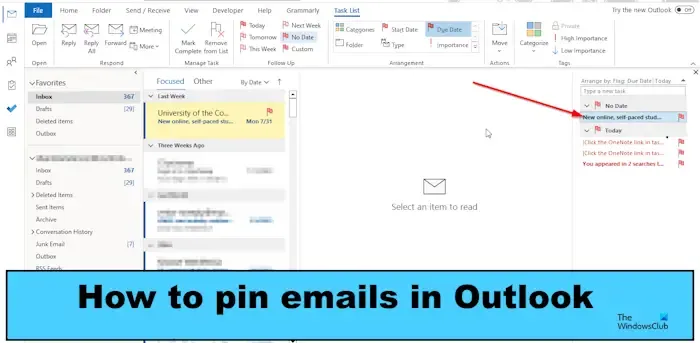
W Outlooku możesz przypiąć najważniejsze e-maile, do których masz łatwy dostęp. Przypinanie wiadomości e-mail w programie Outlook nie oznacza, że wiadomości e-mail zostaną przypięte na górze folderu; e-maile przejdą do okienka Pasek zadań do wykonania.
Jak przypiąć wiadomości e-mail w programie Outlook
Wykonaj poniższe czynności, aby przypiąć wiadomości e-mail w programie Outlook:
- Uruchom aplikację Outlook.
- Kliknij prawym przyciskiem myszy wiadomość e-mail, którą chcesz przypiąć, najedź kursorem na Kontynuacja, a następnie wybierz z menu opcję Brak daty.
- Wiadomość e-mail zostanie podświetlona w folderze skrzynki odbiorczej.
- Kliknij kartę Widok, kliknij pasek zadań do wykonania i wybierz opcję Zadanie z menu.
- Okienko zadań pojawi się po prawej stronie, wyświetlając wiadomość e-mail u góry wraz z tytułem.
Uruchom aplikację Outlook .
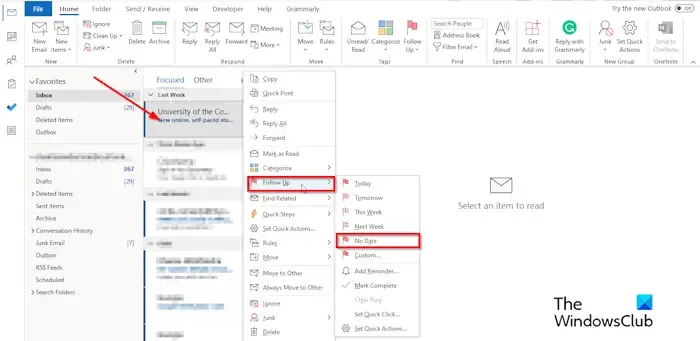
Kliknij prawym przyciskiem myszy wiadomość e-mail, którą chcesz przypiąć, najedź kursorem na Kontynuacja, a następnie wybierz Bez daty z menu lub kliknij przycisk Kontynuacja na karcie Strona główna w grupie Tagi i wybierz Bez daty.
Opcja Bez daty oznacza wiadomości e-mail jako zadania bez daty rozpoczęcia ani terminu zakończenia.
Wiadomość e-mail zostanie podświetlona. Pokazuje, że wiadomość jest przypięta.
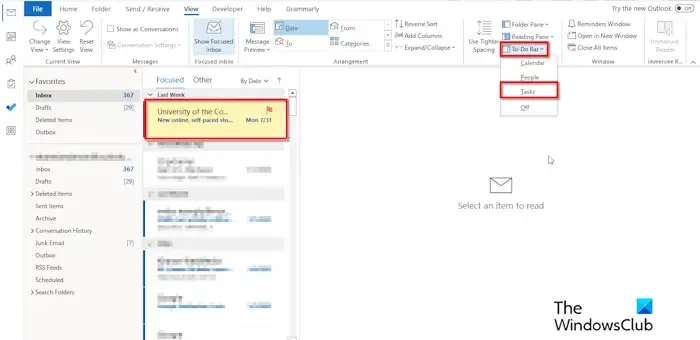
Kliknij kartę Widok , kliknij pasek zadań do wykonania i wybierz opcję Zadanie z menu.
Opcja Zadanie wyświetla listę.
Okienko zadań pojawi się po prawej stronie, wyświetlając wiadomość e-mail u góry listy. U góry zobaczysz tytuł wiadomości e-mail.
Jeśli chcesz przypiąć więcej e-maili, wykonaj tę samą metodę powyżej.
Jeśli chcesz odpiąć wiadomość e-mail z okienka zadań, wykonaj poniższe czynności.
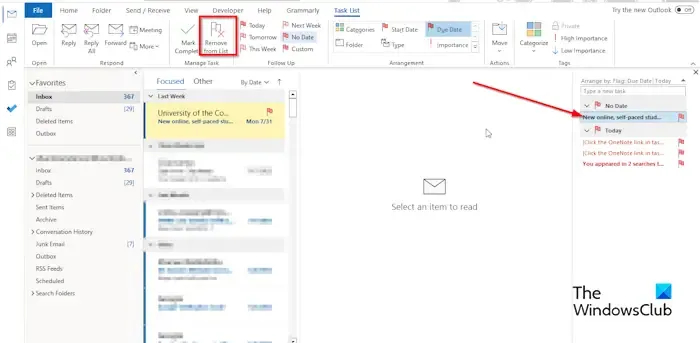
Wybierz przypiętą wiadomość e-mail w okienku zadań.
Kliknij przycisk Usuń z listy lub kliknij wiadomość e-mail prawym przyciskiem myszy, a następnie wybierz z menu przycisk Usuń z listy.
Wiadomość e-mail nie jest już przypięta.
Mamy nadzieję, że wiesz, jak przypinać lub odpinać wiadomości e-mail w programie Outlook.
Dlaczego ludzie przypinają e-maile?
W Outlooku użytkownicy przypinają e-maile, ponieważ chcą je łatwo przeglądać bez konieczności przeglądania setek e-maili, które mogą zatopić ich najważniejsze e-maile, co utrudnia ich znalezienie.
Co oznacza flagowanie w Outlooku?
Funkcja Flaga w Outlooku to funkcja, która przypomina użytkownikom o konieczności śledzenia określonego elementu. Elementy flagi znajdują się na pasku zadań do wykonania, codziennym zadaniu i zadaniu. Funkcja Flaga może zastąpić funkcję Pin, której ostatnio nie widziano w Outlooku. Funkcja Flaga może przypinać ważne e-maile, aby można je było łatwo znaleźć.



Dodaj komentarz